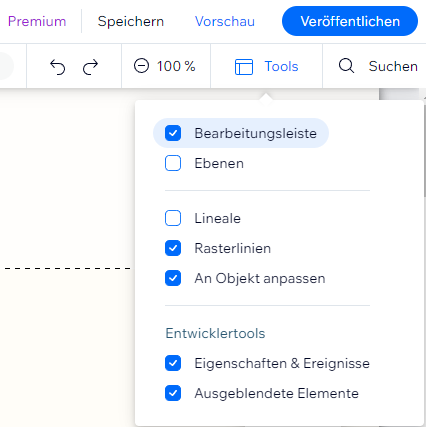Wusstet ihr, dass es ein Tool bei Wix gibt, das euch vieles erleichtern wird? Nein?
Dann wird es Zeit!
Die Bearbeitungsleiste in eurem Editor hat so viele Funktionen, dass ein Beitrag gar nicht dafür reicht, darum konzentrieren wir uns hier auf die, die ich persönlich am meisten benutze.
Um das Tool einzublenden, klickt oben rechts auf «Tools» und setzt einen Haken bei der «Bearbeitungsleiste».
Ausrichten
Neben den Standardausrichtungen wie linksbündig, rechtsbündig und zentriert habt ihr in der zweiten Zeile auch noch Auswahlmöglichkeiten wie «Oben ausrichten», «Mittig ausrichten» und «Unten ausrichten». Klickt das gewünschte Element, z.B. einen Text, an und danach auf die Ausrichtung, die ihr möchtet und schon ist der Text zentriert, ganz oben am Rand, ganz unten am Rand oder in der Mitte der Website/des Streifens.

Verteilen
Extrem praktisch wenn ihr mehrere Felder untereinander habt, wie in einem Kontaktformular und ihr möchtet, dass alle den gleichen Abstand zueinander haben. Wählt alle Elemente an (mit gehaltener Shift Taste und alle anklicken) und klickt unter «Verteilen» die Option «Vertikal verteilen». Die Felder ordnen sich automatisch gleichmässig an, damit alle denselben Abstand haben.

Spiegeln
Wusstet ihr, dass ihr Bilder und Vektorgrafiken auch spiegeln könnt, ohne ein weiteres Bearbeitungsprogramm? Klickt das Bild an und wählt in der Bearbeitungsleiste «Horizontal spiegeln» oder «Vertikal spiegeln» an.

Grösse
Manchmal ist es einfacher, die gewünschte Grösse direkt einzugeben, anstatt die Elemente manuell grösser oder kleiner zu ziehen. Wählt das Element an (benutze ich besonders häufig bei Streifen) und tippt unter der Sparte «Grösse» die gewünschte Grösse ein.
Probiert es einfach mal und ihr werdet sehen, plötzlich geht alles etwas schneller ;-)